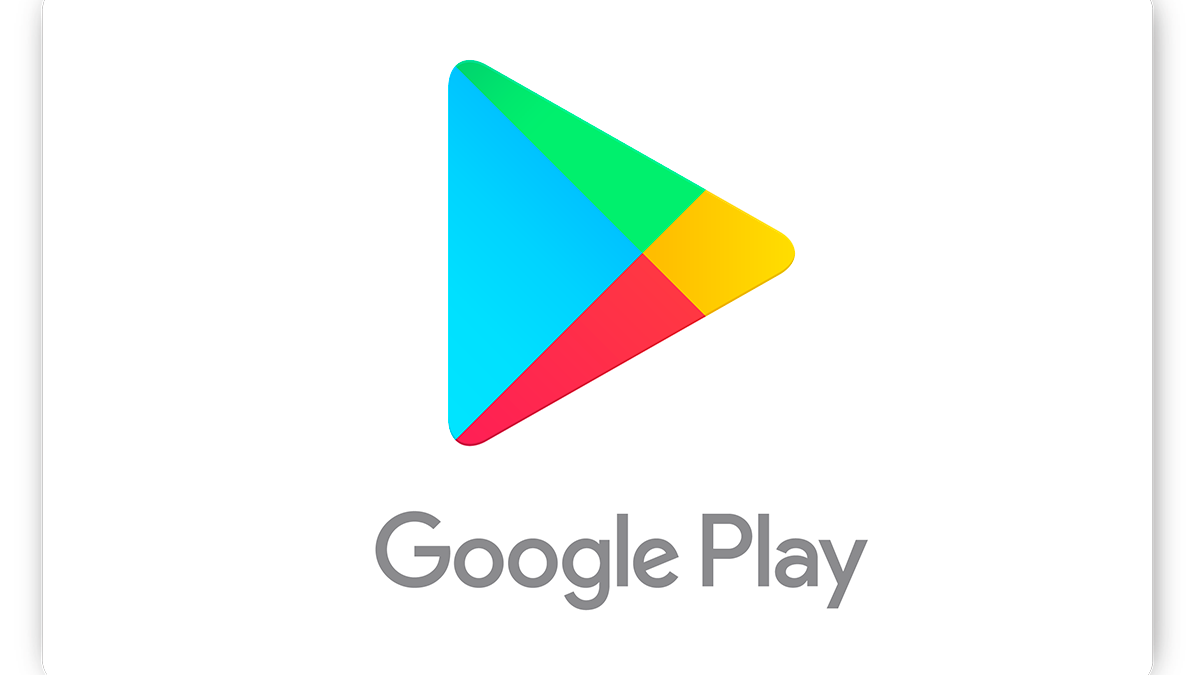
Pokud jste někdy chtěli mít přístup ke všem aplikacím a obsahu v Obchodě Play ze svého počítače, tento článek je pro vás. Přestože je Obchod Play určen především pro zařízení Android, existují spolehlivé a snadné způsoby, jak si jej stáhnout a efektivně používat v počítači. V tomto tutoriálu krok za krokem vysvětlíme, jak mít Play Store Google dostupné na vašem počítači prostřednictvím emulátorů Android a dalších užitečných nástrojů.
La Google Play Store je digitální obchod, kde si můžete stáhnout a užívat si tisíce aplikací, her, knih a filmů. Není však nativně dostupný pro počítače, protože jeho platforma je určena pro počítače s operačním systémem Android. To znamená, že abyste jej mohli používat na svém PC, budete se muset spolehnout na a emulátor.
Pokud chcete, aby Hrajte videohry online zdarma, aniž byste si museli cokoli instalovat do svého zařízení. Podívejte se na tento tutoriál.
Proč si chcete stáhnout Obchod Play do počítače?
Stahování a spouštění aplikací pro Android na vašem počítači má mnoho výhod. Někdy mobilní telefony nemají dostatek prostředků ke spuštění aplikace těžké nebo špičkové hry, díky nimž je počítač lepší volbou díky svému výpočetnímu výkonu, skladování a grafický výkon. Navíc hraní her nebo používání aplikací přímo z počítače může být pohodlnější, protože místo dotykové obrazovky můžete používat klávesnici a myš, což zlepšuje uživatelský zážitek.
Kromě toho někteří lidé používají Play Store na vašem PC k testování aplikací před jejich trvalou instalací do vašeho počítače mobilní, nebo prostě proto, že preferují větší pohodlí počítače před malou obrazovkou mobilu.
Způsoby stažení Obchodu Play do počítače
Existuje několik způsobů instalace Play Store Google na PC je však nejoblíbenější a nejúčinnější možnost přes emulátory. Emulátor je software, který simuluje jiný operační systém ve vašem PC, v tomto případě Android. Emulátor vám umožní spouštět Obchod Play a jakoukoli jinou aplikaci pro Android stejným způsobem jako na mobilu. Dále se podíváme na nejpoužívanější emulátory.
BlueStacks
BlueStacks je bezpochyby nejznámější a nejpoužívanější emulátor pro spouštění aplikací Android na počítačích, které používají Windows o macOS. Tento software je nejen zdarma, ale je také velmi snadno použitelný. Nejlepší ze všeho je to ve výchozím nastavení zahrnuje Obchod Google Play, takže pro zahájení stahování aplikací budete muset pouze nakonfigurovat svůj účet Google.
Proces instalace BlueStacks a Play Store na váš počítač je poměrně jednoduchý:
- Navštivte oficiální stránku BlueStacks a stáhněte si instalační program pro váš operační systém.
- Po stažení otevřete soubor a spusťte proces instalace.
- Postupujte podle kroků, dokud nebude program zcela nainstalován na vašem počítači. V závislosti na vašem připojení to může trvat několik minut.
- Po instalaci otevřete BlueStacks. Uvidíte, že Play Store Google Nyní je k dispozici na domovské obrazovce.
- Přihlaste se pomocí svého účtu Google, který používáte v telefonu, nebo si vytvořte nový účet, pokud dáváte přednost jinému.
- Připraveno! Nyní můžete stahovat aplikace přímo z Play Store jako byste byli na svém mobilu.
Další emulátory pro Android
Kromě BlueStacks existují další stejně platné možnosti emulace Androidu na vašem PC a přístupu do obchodu Google Play:
- Genymotion: Tento emulátor je vynikající alternativou, pokud hledáte něco pokročilejšího a profesionálnějšího. Je kompatibilní s Windows, macOS a Linux, a umožňuje vám simulovat různé verze Androidu podle vašich potřeb. Genymotion využívají především vývojáři aplikací, i když toho mohou využít i běžní uživatelé.
- Nox Player: Velmi oblíbený emulátor, zejména mezi hráči. Nabízí vynikající kompatibilitu s hrami a aplikacemi pro Android. Funguje na Windows y macOS a je ideální pro ty, kteří chtějí hrát hry pro Android na svém počítači s vylepšenou grafikou a ovládáním.
- Přehrávač Remix OS: Další emulátor zaměřený na hry, který ale také umožňuje používat aplikace. Přestože je relativně nový, nabízí velmi intuitivní rozhraní a je určen pro novější verze Androidu.
Pokud chcete, aby Pro přístup k aplikacím a videohrám, které jsou ve vaší zemi cenzurované nebo nedostupné, doporučuji používat VPN.
Jak nainstalovat Obchod Play do počítače pomocí souboru APK
V některých případech nemusí vybraný emulátor obsahovat Play Store Google předinstalovaný. V takovém případě budete muset stáhnout soubor APK z Obchodu Play a poté jej ručně nainstalujte do emulátoru.
Tento proces není příliš složitý a zde jej vysvětlíme krok za krokem:
- Vyhledejte a stáhněte si soubor APK z nejnovější verzi Obchodu Play z důvěryhodného webu, např APKMirror nebo APKPure.
- Po stažení otevřete svůj emulátor (ať už je to BlueStacks, Nox Player nebo jakýkoli jiný).
- V emulátoru vyhledejte možnost Načíst soubor APK, který je obvykle v horní části okna nebo v nabídce nastavení.
- Vyberte soubor APK, který jste stáhli, a nainstalujte jej podle pokynů.
- Po instalaci byste měli být schopni otevřít Obchod Play z hlavní nabídky vašeho emulátoru a užívat si všechny jeho aplikace.
Běžné problémy s instalací Obchodu Play na PC
Někdy se při instalaci tak složité aplikace, jako je Obchod Play, v nenativním prostředí, jako je emulátor, mohou objevit nějaké technické problémy. Ty se obvykle poměrně snadno opravují.
- Nedostatek místa: Některé emulátory jako BlueStacks mohou vyžadovat poměrně dost místa na disku, zvláště pokud plánujete instalovat velké aplikace. Ujistěte se, že váš počítač má dostatek dostupného úložiště.
- Chyby kompatibility: Ne všechny emulátory jsou kompatibilní se všemi verzemi Androidu nebo všemi aplikacemi. Pokud aplikace nefunguje, zkuste jiný emulátor nebo si stáhněte jeho jinou verzi.
- Problémy s přihlášením Google: Pokud se nemůžete přihlásit do Google Play, ujistěte se, že používáte správné heslo, nebo zkuste resetovat svůj účet Google.
Alternativy k emulátorům pro použití Obchodu Play na PC
Pokud nechcete instalovat emulátor do počítače, existují další méně konvenční alternativy, které také umožňují přístup k aplikacím pro Android na počítači. Jedním z nich je instalace operačního systému založeného na Android přímo na vašem PC. Zde vám necháme některé z nejznámějších možností:
- Prime OS: Systém založený na Androidu, který změní váš počítač na plnohodnotné zařízení Android.
- Android x86: Další možnost, která vám umožní provozovat Android v desktopovém prostředí, ideální, pokud nechcete používat emulátor.
- Phoenix OS: Podobně jako PrimeOS se jedná o kompletní operační systém založený na Androidu, který lze nainstalovat na váš pevný disk.
Odinstalace těchto operačních systémů může být složitější než odebrání jednoduchého programu, takže pokud zvolíte tuto alternativu, ujistěte se, že postupujete podle pokynů k instalaci a odebrání správně, abyste předešli problémům s pevným diskem.
Nakonec, pokud se rozhodnete použít a emulátor nebo nainstalovat operační systém založený na Androidu, nyní máte nástroje a znalosti potřebné k tomu, abyste si to užili Play Store Google na vašem PC. Tento obchod, který je i nadále jedním z nejdůležitějších, vám umožní přístup k veškerému obsahu dostupnému pro Android, ale z pohodlí a síly počítače.
Jsem Alberto Navarro a jsem nadšený vším, co souvisí s technologií, od nejmodernějších přístrojů po software a videohry všeho druhu. Můj zájem o digitál začal u videoher a pokračoval ve světě digitálního marketingu. Od roku 2019 píšu o digitálním světě na různých platformách a sdílím nejnovější zprávy v tomto odvětví. Snažím se také psát originálním způsobem, abyste měli stále aktuální informace a zároveň se bavili.
Vystudovala jsem sociologii na univerzitě a studium jsem dokončila magisterským titulem v oboru Digitální marketing. Pokud tedy máte nějaké dotazy, podělím se s vámi o všechny své zkušenosti ze světa digitálního marketingu, technologií a videoher.
Diskuze je uzavřena.